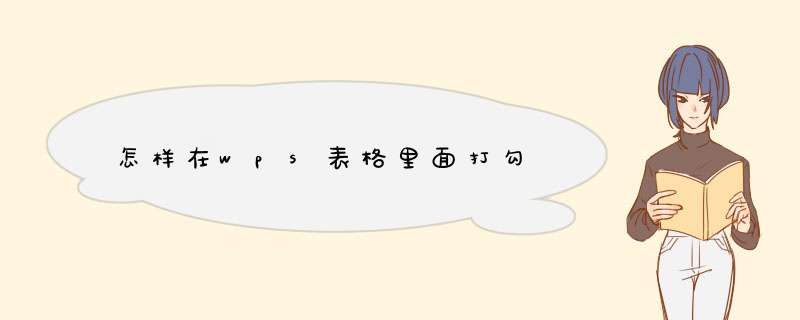
1、首先打开手机上的WPS,开启电子表格并点击表格左上角的“编辑”按钮。
2、进入编辑页面后点击页面左下角罩答饥的“键盘”图标位置。
3、即可进入编辑输入的界面,点击输入框并输入物返举陆“对”即可看到“√”符号。
4、选择“√”符号并点击输入框右侧的对号确定输入即可在单元格内实现打勾的 *** 作。
方法一:按住键盘上的ALT键不放,然后锋数在小键盘区输入“9745”这几个数字,最后松开 ALT 键,自动变成框框中带勾符号。
方法二:在Word文档中输入数字“2611” ,然后按下键盘上的快捷键 ALT + X ,此时,这几个数字就会转换成方框内打钩符号!
方法三:
1、在Word文档中输入一个大写字母“R”
2、然后将“R”选中,再将字体设置为“Wingdings 2”,R 就会变成方框里打钩符号。
方法四:
1、打开word,选择“插入”---“符号”---“符号”---“其他符号”
2、在d出的“符号”对话框中将“字体”项选择为“Wingdings 2”,然后在下面就可以找到方框内打钩符号,选中后点击“插入坦裂”即可。
方法五:
打开word,选择“插入”---“符号”---“符号”---“其他符号”
在d出的“符号”对话框中将“子集”项选择为“数学运算符”,然后在下面就可以找到“勾”符号,选中后点击“插入”即可。
然后在“开始”选项卡中的“让基闭字体”选项组中单击“字符边框”按钮;在d出的“带圈字符”对话框中“圈号”项下选择方框。
这样就变成框中打勾符号了。
欢迎分享,转载请注明来源:内存溢出

 微信扫一扫
微信扫一扫
 支付宝扫一扫
支付宝扫一扫
评论列表(0条)